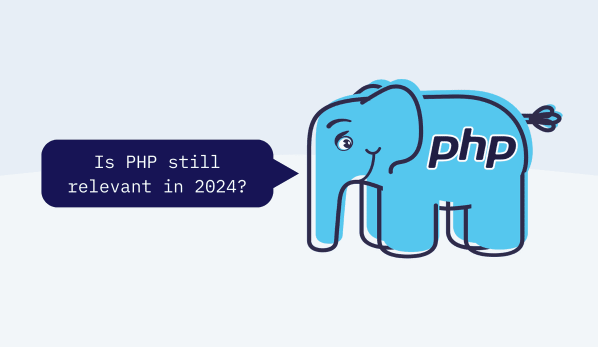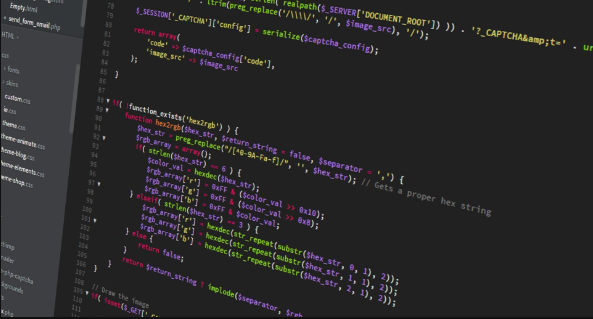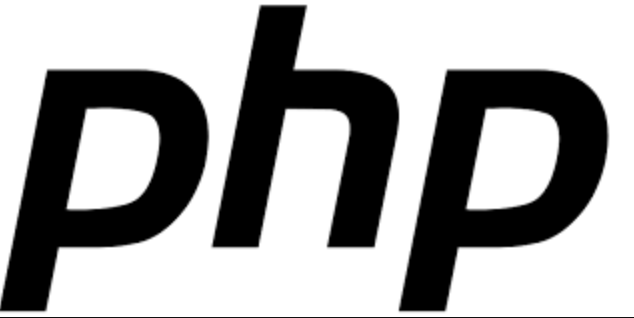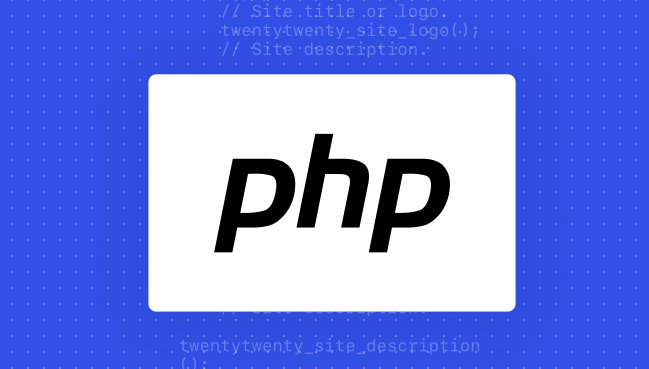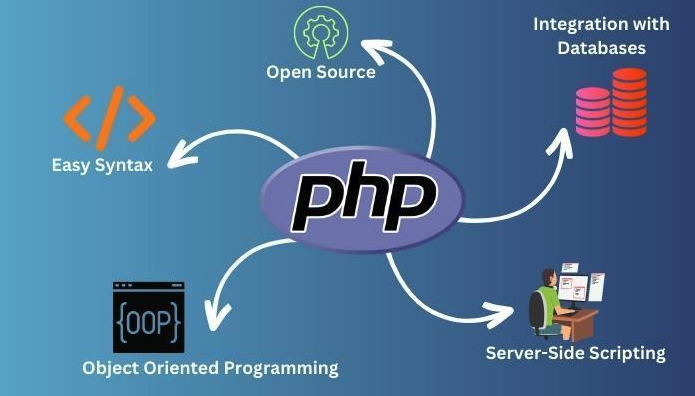PhpStorm远程调试设置教程详解
在IT行业这个发展更新速度很快的行业,只有不停止的学习,才不会被行业所淘汰。如果你是文章学习者,那么本文《PhpStorm远程开发调试设置教程》就很适合你!本篇内容主要包括##content_title##,希望对大家的知识积累有所帮助,助力实战开发!
PhpStorm 实现远程开发与调试需配置部署连接、远程解释器、Xdebug 调试及路径映射。1. 在 Deployment 页面添加 SFTP 连接信息并测试连接,启用自动上传;2. 通过 SSH 配置远程 PHP 解释器以识别服务器环境;3. 安装并配置 Xdebug,设置监听模式和请求参数实现远程断点调试;4. 设置本地与远程路径映射确保调试定位准确。完成以上步骤后即可高效进行远程开发。
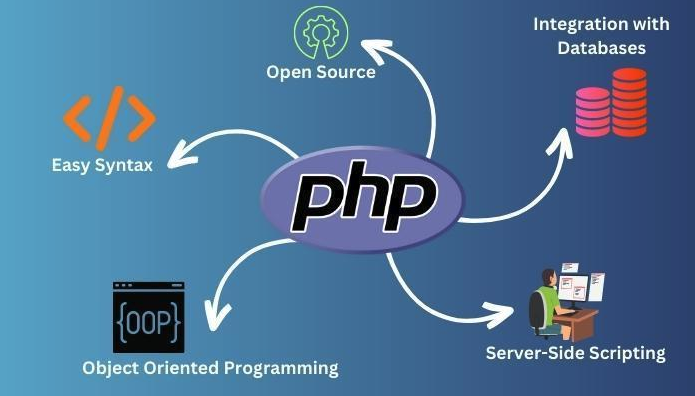
PhpStorm 支持远程开发和调试的方式其实并不复杂,只要配置得当,就可以像本地开发一样流畅地操作远程服务器上的代码。核心在于设置好部署方式、远程解释器以及 Xdebug 调试环境。
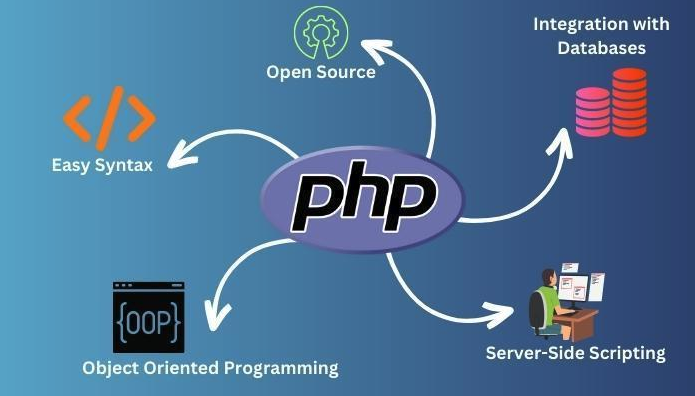
1. 配置远程服务器连接(Deployment)
首先你需要让 PhpStorm 知道怎么连接到远程服务器,这一步是远程开发的基础。

- 打开 PhpStorm 设置(Preferences / Settings)
- 进入
Deployment页面,点击加号添加新服务器 - 填写服务器名称,选择连接方式(通常是 SFTP)
- 填写主机名、端口、登录用户名和密码(或使用密钥认证)
- 设置 Web server root 和项目在服务器上的路径
完成之后可以点击“Test Connection”测试连接是否成功。
记得勾选 Automatic upload,这样你每次保存文件就会自动上传到服务器。
2. 设置远程 PHP 解释器(Remote Interpreter)
如果你的服务器上有 PHP 环境,你可以配置一个远程解释器,这样 PhpStorm 就能识别远程服务器的 PHP 版本和扩展。

- 进入
Languages & Frameworks > PHP - 点击右边的 “...” 按钮,打开 CLI Interpreter 设置
- 点击加号,选择 “From Docker, Vagrant, SSH...”
- 选择 “SSH” 并选择之前配置好的 Deployment 服务器
- PhpStorm 会尝试检测远程 PHP 的路径,通常为
/usr/bin/php - 如果有 Composer,也可以指定远程 composer.phar 的位置
确认无误后,IDE 就能用远程的 PHP 环境来执行命令了,比如运行脚本、安装依赖等。
3. 配置 Xdebug 实现远程调试
远程调试是远程开发中最有用的功能之一,Xdebug 可以让你在远程服务器上打断点、查看变量等。
- 确保远程服务器已安装并启用 Xdebug
- 修改
php.ini文件,加入以下配置:
zend_extension=xdebug.so xdebug.mode=debug xdebug.start_with_request=yes xdebug.client_host=你的本地 IP 地址 xdebug.client_port=9003
注意:不同版本的 Xdebug 配置项略有不同,建议查看当前版本的文档。
- 在 PhpStorm 中开启监听模式:点击右上角电话图标,变为接听状态
- 浏览器访问远程页面时加上
XDEBUG_SESSION=PHPSTORM参数(可用浏览器插件一键开启调试)
这时刷新页面就能触发断点,进入 PhpStorm 的调试界面了。
4. 使用映射同步本地与远程路径
为了让 PhpStorm 正确识别本地文件和远程文件的对应关系,需要设置路径映射。
- 回到
Deployment设置页,切换到Mappings标签 - 设置本地项目的根目录和远程服务器上的对应路径
- 如果用了多个子目录,也一一对应填好
这一步对调试尤其重要,否则 IDE 可能找不到对应的源文件。
基本上就这些。配置完成后,你就可以在 PhpStorm 中远程编辑、运行和调试代码了。虽然一开始有点繁琐,但一旦搭好,效率提升非常明显。
以上就是本文的全部内容了,是否有顺利帮助你解决问题?若是能给你带来学习上的帮助,请大家多多支持golang学习网!更多关于文章的相关知识,也可关注golang学习网公众号。
 Golang热捧云原生AI,TensorFlow集成解析
Golang热捧云原生AI,TensorFlow集成解析
- 上一篇
- Golang热捧云原生AI,TensorFlow集成解析

- 下一篇
- MySQL创建数据库的详细步骤教程
-
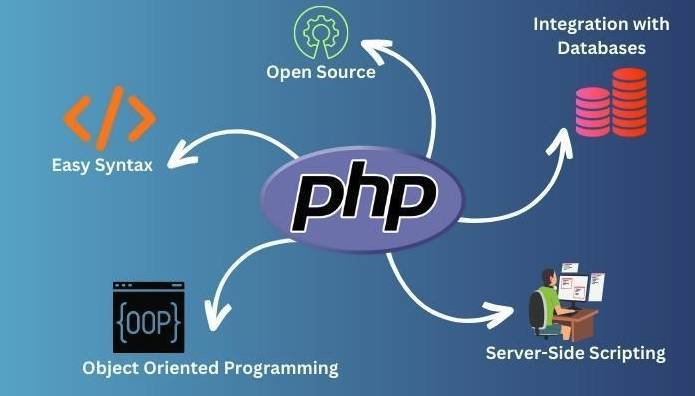
- 文章 · php教程 | 1分钟前 | header函数 JavaScript跳转 PHP登录跳转 session机制 meta标签跳转
- PHP登录后跳转页面怎么实现
- 236浏览 收藏
-
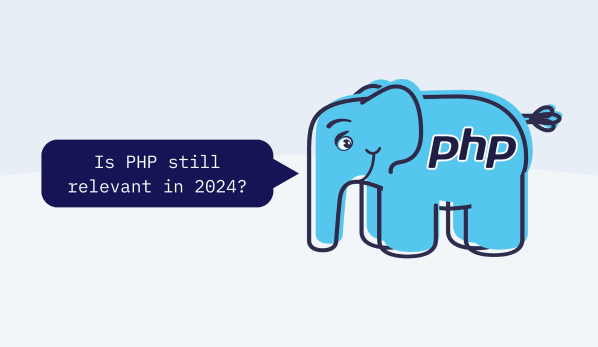
- 文章 · php教程 | 5分钟前 | php JSON JSON解析 字符编码 json_decode
- PHP无法解析JSON数据解决方法
- 131浏览 收藏
-

- 文章 · php教程 | 25分钟前 |
- PHP表单验证:trim()与$_POST使用技巧
- 400浏览 收藏
-

- 文章 · php教程 | 1小时前 |
- PHP中instanceof用法及继承判断技巧
- 148浏览 收藏
-

- 文章 · php教程 | 1小时前 |
- $_POST为空的常见解决方法
- 242浏览 收藏
-

- 前端进阶之JavaScript设计模式
- 设计模式是开发人员在软件开发过程中面临一般问题时的解决方案,代表了最佳的实践。本课程的主打内容包括JS常见设计模式以及具体应用场景,打造一站式知识长龙服务,适合有JS基础的同学学习。
- 543次学习
-

- GO语言核心编程课程
- 本课程采用真实案例,全面具体可落地,从理论到实践,一步一步将GO核心编程技术、编程思想、底层实现融会贯通,使学习者贴近时代脉搏,做IT互联网时代的弄潮儿。
- 516次学习
-

- 简单聊聊mysql8与网络通信
- 如有问题加微信:Le-studyg;在课程中,我们将首先介绍MySQL8的新特性,包括性能优化、安全增强、新数据类型等,帮助学生快速熟悉MySQL8的最新功能。接着,我们将深入解析MySQL的网络通信机制,包括协议、连接管理、数据传输等,让
- 500次学习
-

- JavaScript正则表达式基础与实战
- 在任何一门编程语言中,正则表达式,都是一项重要的知识,它提供了高效的字符串匹配与捕获机制,可以极大的简化程序设计。
- 487次学习
-

- 从零制作响应式网站—Grid布局
- 本系列教程将展示从零制作一个假想的网络科技公司官网,分为导航,轮播,关于我们,成功案例,服务流程,团队介绍,数据部分,公司动态,底部信息等内容区块。网站整体采用CSSGrid布局,支持响应式,有流畅过渡和展现动画。
- 485次学习
-

- ChatExcel酷表
- ChatExcel酷表是由北京大学团队打造的Excel聊天机器人,用自然语言操控表格,简化数据处理,告别繁琐操作,提升工作效率!适用于学生、上班族及政府人员。
- 3167次使用
-

- Any绘本
- 探索Any绘本(anypicturebook.com/zh),一款开源免费的AI绘本创作工具,基于Google Gemini与Flux AI模型,让您轻松创作个性化绘本。适用于家庭、教育、创作等多种场景,零门槛,高自由度,技术透明,本地可控。
- 3380次使用
-

- 可赞AI
- 可赞AI,AI驱动的办公可视化智能工具,助您轻松实现文本与可视化元素高效转化。无论是智能文档生成、多格式文本解析,还是一键生成专业图表、脑图、知识卡片,可赞AI都能让信息处理更清晰高效。覆盖数据汇报、会议纪要、内容营销等全场景,大幅提升办公效率,降低专业门槛,是您提升工作效率的得力助手。
- 3409次使用
-

- 星月写作
- 星月写作是国内首款聚焦中文网络小说创作的AI辅助工具,解决网文作者从构思到变现的全流程痛点。AI扫榜、专属模板、全链路适配,助力新人快速上手,资深作者效率倍增。
- 4513次使用
-

- MagicLight
- MagicLight.ai是全球首款叙事驱动型AI动画视频创作平台,专注于解决从故事想法到完整动画的全流程痛点。它通过自研AI模型,保障角色、风格、场景高度一致性,让零动画经验者也能高效产出专业级叙事内容。广泛适用于独立创作者、动画工作室、教育机构及企业营销,助您轻松实现创意落地与商业化。
- 3789次使用
-
- PHP技术的高薪回报与发展前景
- 2023-10-08 501浏览
-
- 基于 PHP 的商场优惠券系统开发中的常见问题解决方案
- 2023-10-05 501浏览
-
- 如何使用PHP开发简单的在线支付功能
- 2023-09-27 501浏览
-
- PHP消息队列开发指南:实现分布式缓存刷新器
- 2023-09-30 501浏览
-
- 如何在PHP微服务中实现分布式任务分配和调度
- 2023-10-04 501浏览